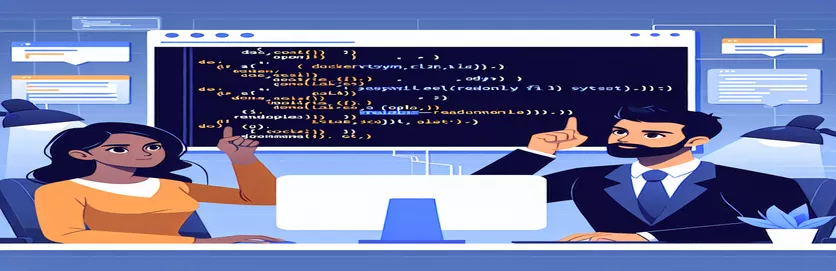Warum kann Docker nicht in meinen Mount-Pfad schreiben? Fehlerbehebung bei GitLab Runner-Berechtigungen
Das Ausführen eines GitLab Runner in Docker verläuft oft reibungslos – bis Sie auf einen verwirrenden Fehler bei Mount-Berechtigungen stoßen. 🐳 Kürzlich hatte ich ein Problem mit dem „schreibgeschützten Dateisystem“, das Docker daran hinderte, auf einen Mount-Pfad zuzugreifen, obwohl mehrere Versuche unternommen wurden, das Problem zu beheben. Dieser Fehler trat auf, als ich versuchte, das Verzeichnis „/srv/gitlab-runner/config“ in einem Docker-Container für GitLab Runner bereitzustellen.
Anfangs ging ich davon aus, dass es sich um ein Problem mit den Verzeichnisberechtigungen handeln könnte, also habe ich versucht, den Besitz und die Berechtigungen anzupassen. Doch auch nach dem Versuch, diese Änderungen vorzunehmen, blieb der Fehler bestehen, was auf etwas Systemischeres hindeutete. Das Setup schien korrekt zu sein, und dennoch lehnte Docker weiterhin jeden Versuch ab, den Pfad zu erstellen oder darauf zuzugreifen.
Als nächstes habe ich untersucht, ob die Mount-Optionen dazu führen, dass das Verzeichnis schreibgeschützt ist. Zu meiner Überraschung schien „/srv“ tatsächlich mit „ro“-Attributen (schreibgeschützt) gemountet zu sein, möglicherweise aufgrund der zugrunde liegenden Debian- oder Docker-Konfigurationen meines Systems.
In diesem Artikel werde ich jeden Schritt zur Fehlerbehebung aufschlüsseln und erklären, warum Docker bestimmte Verzeichnisse möglicherweise als schreibgeschützt behandelt. Durch die Erkundung spezifischer Lösungen hoffe ich, Ihnen dabei zu helfen, ähnliche Probleme mit der Bereitstellungsberechtigung zu lösen und Ihren GitLab Runner-Container reibungslos zum Laufen zu bringen! 🚀
| Befehl | Anwendungsbeispiel |
|---|---|
| mount | grep "/srv" | Listet alle gemounteten Dateisysteme auf und filtert nach dem Verzeichnis „/srv“. Mit diesem Befehl können Sie überprüfen, ob das Verzeichnis schreibgeschützt (ro) oder schreibgeschützt (rw) gemountet ist, was für die Diagnose von Berechtigungsproblemen von entscheidender Bedeutung ist. |
| sudo mount -o remount,rw /srv | Versucht, das Verzeichnis „/srv“ mit Lese-/Schreibberechtigungen erneut bereitzustellen. Dieser Befehl ist speziell für Szenarien gedacht, in denen ein Verzeichnis versehentlich als schreibgeschützt gemountet wurde und beschreibbar sein muss, damit Docker-Volume-Bindungen funktionieren. |
| sudo chown -R 1000:1000 /srv/gitlab-runner | Ändert rekursiv den Besitzer des Verzeichnisses „/srv/gitlab-runner“ auf einen bestimmten Benutzer (UID 1000). Dieser Befehl ist besonders nützlich in Fällen, in denen Docker benutzerspezifische Berechtigungen für den Zugriff auf gebundene Volumes benötigt. |
| docker.from_env() | Initialisiert einen Docker-Client, der eine Verbindung mit der auf dem Hostcomputer konfigurierten Docker-Umgebung herstellt. Es ist für die programmgesteuerte Verwaltung von Docker-Containern unerlässlich, beispielsweise für das Starten, Stoppen oder Überprüfen von Containern in Python-Skripten. |
| client.containers.run() | Führt einen Docker-Container mit dem Docker SDK für Python aus. Diese Methode ist äußerst nützlich, wenn eine präzise Kontrolle über die Konfiguration des Containers erforderlich ist, z. B. die programmgesteuerte Definition von Volume-Bindungen und privilegiertem Zugriff. |
| unittest.TestCase | Als Teil des Unittest-Frameworks von Python ermöglicht diese Basisklasse die Erstellung organisierter und wiederverwendbarer Testfälle, die für die Validierung des Verhaltens jeder Funktion, insbesondere in Szenarien mit mehreren Umgebungen, unerlässlich sind. |
| assertNotIn("ro", mount_check) | Eine Unit-Test-Assertion, die verwendet wird, um zu überprüfen, ob in der Ausgabe des „mount“-Befehls kein schreibgeschütztes (ro) Attribut vorhanden ist, um sicherzustellen, dass das Verzeichnis beschreibbar ist. Dabei handelt es sich um eine gezielte Prüfung der Dateisystemberechtigungen. |
| restart_policy={"Name": "always"} | Konfiguriert den Docker-Container so, dass er automatisch neu gestartet wird, wenn er unerwartet stoppt. Diese Einstellung ist für lang laufende Dienste wie GitLab Runner wichtig, um sicherzustellen, dass sie nach Neustarts oder Fehlern betriebsbereit bleiben. |
| container.status | Ruft den aktuellen Status eines Docker-Containers ab (z. B. „running“, „exited“). Dieser Befehl ist wichtig, um programmgesteuert zu überprüfen, ob der Container erfolgreich gestartet wurde und betriebsbereit ist. |
| ls -ld /srv/gitlab-runner | Listet Verzeichnisdetails, einschließlich Berechtigungen und Besitz, für „/srv/gitlab-runner“ auf. Mit diesem Befehl können Sie überprüfen, ob das Verzeichnis über die richtigen Berechtigungen und Besitzeinstellungen verfügt, die Docker zum erfolgreichen Mounten benötigt. |
Die Lösungen verstehen: Docker-Mount-Berechtigungen und Remounting
Um das anzusprechen Als beim GitLab Runner-Setup ein Problem aufgetreten ist, habe ich mithilfe von Shell-Skripten, Docker Compose und Python drei verschiedene Lösungen erstellt. Die erste Lösung verwendet grundlegende Shell-Befehle, um Dateisystemberechtigungen direkt zu manipulieren. Durch Überprüfen, ob das Verzeichnis „/srv“ mit dem Befehl „mount |“ schreibgeschützt ist Mit dem Befehl grep „/srv“ ermittelt das Skript, ob die Verzeichnisberechtigungen das Zugriffsproblem von Docker verursachen. Wenn dies der Fall ist, versucht das Skript, „/srv“ als Lese-/Schreibzugriff mit „sudo mount -o remount,rw /srv“ erneut bereitzustellen. Dieser Ansatz ist eine schnelle Lösung für sofortige Remount-Anforderungen, insbesondere wenn Docker aufgrund von Dateisystembeschränkungen keine Verzeichnisse erstellen kann. Beispielsweise kann diese schnelle Anpassung auf Systemen, auf denen Verzeichnisse versehentlich standardmäßig auf schreibgeschützt gesetzt sind, Berechtigungsprobleme effizient lösen. 🛠️
Das Shell-Skript ändert auch den Besitzer von „/srv/gitlab-runner“ mithilfe von „sudo chown -R 1000:1000 /srv/gitlab-runner“, wodurch Docker den erforderlichen Zugriff auf das Verzeichnis erhält. Dieser Befehl ist wichtig, da Docker ohne ordnungsgemäße Eigentümerschaft oft Schwierigkeiten hat, Verzeichnisse korrekt bereitzustellen. Der Befehl „ls -ld /srv/gitlab-runner“ überprüft dann die Berechtigungen des Verzeichnisses, sodass wir bestätigen können, dass Docker an diesem Speicherort lesen und schreiben kann. Dieser einfache, direkte Ansatz ist nützlich, wenn sofortige Anpassungen erforderlich sind und Docker auf Verzeichnisse außerhalb der typischen Pfade wie „/srv“ zugreifen muss. Dieser Ansatz ist jedoch in Produktionsumgebungen, in denen modulare und wiederverwendbare Konfigurationen bevorzugt werden, möglicherweise nicht so wartbar.
Die zweite Lösung baut auf Modularität auf, indem sie verwendet wird . Durch die Definition von Volumes und Berechtigungen in einer „docker-compose.yml“-Datei erstellen wir eine wiederverwendbare Konfiguration. Diese Compose-Datei ordnet „/srv/gitlab-runner/config“ „/etc/gitlab-runner“ im Container zu und gewährt dem Container privilegierten Zugriff mit „privileged: true“. In Umgebungen, in denen GitLab Runner-Dienste beispielsweise konsistente Startkonfigurationen benötigen, ermöglicht Docker Compose die Verwaltung des gesamten Setups als Dienst. Sobald die Datei „docker-compose.yml“ gespeichert ist, ruft „docker-compose up -d“ den Container auf. Die Compose-Methode verbessert die langfristige Wartbarkeit, insbesondere bei der Bereitstellung auf verschiedenen Maschinen oder beim Teilen von Konfigurationen mit Teammitgliedern.
Die dritte Lösung nutzt Python und das Docker SDK, was mehr Flexibilität bietet und eine detaillierte Programmsteuerung ermöglicht. Dieser Ansatz prüft zunächst, ob „/srv“ schreibgeschützt ist, und mountet es dann bei Bedarf erneut. Mithilfe von „client.containers.run“ führt das Skript dann einen GitLab Runner-Container mit spezifischen Volume-Zuordnungen und Neustartrichtlinien aus, um einen kontinuierlichen Betrieb sicherzustellen. Diese Lösung ist besonders effektiv in komplexen Systemen, in denen die programmgesteuerte Einrichtung gegenüber manuellen Anpassungen bevorzugt wird. Durch die Automatisierung dieser Docker-Konfigurationen gewinnen wir sowohl Fehlerbehandlung als auch Kontrolle über das Verhalten von Docker in Mehrbenutzerumgebungen. Darüber hinaus kann dieser Ansatz in größere Automatisierungspipelines integriert werden, was ihn für Produktionsumgebungen von unschätzbarem Wert macht. 🚀
Lösung 1: Anpassen der Docker-Volume-Berechtigungen mit Shell-Befehlen
Shell-Scripting für Dateisystem- und Docker-Berechtigungsverwaltung
# Step 1: Check if the /srv directory is mounted as read-onlymount | grep "/srv"# If /srv is mounted as read-only, attempt remounting it as read-writesudo mount -o remount,rw /srv# Step 2: Change ownership of the target directory to avoid permission conflictssudo chown -R 1000:1000 /srv/gitlab-runner# Step 3: Verify permissions (directory should now be writable by Docker)ls -ld /srv/gitlab-runner# Step 4: Run the Docker command again to see if the error persistssudo docker run -d --privileged --name gitlab-runner --restart always \-v /srv/gitlab-runner/config:/etc/gitlab-runner \-v /var/run/docker.sock:/var/run/docker.sock \gitlab/gitlab-runner:latest
Lösung 2: Konfigurieren von Docker mit Docker Compose für verbesserte Modularität
Docker Compose-Konfigurationsdatei zum Verwalten von Volume-Berechtigungen und Container-Bereitstellung
# Create a docker-compose.yml file to configure the GitLab Runner containerversion: '3.8'services:gitlab-runner:image: gitlab/gitlab-runner:latestcontainer_name: gitlab-runnerprivileged: truerestart: alwaysvolumes:- /srv/gitlab-runner/config:/etc/gitlab-runner- /var/run/docker.sock:/var/run/docker.sock# Step 1: Run Docker Compose to start the GitLab Runner containersudo docker-compose up -d# Step 2: Verify if container is running with appropriate permissionssudo docker-compose ps
Lösung 3: Remounting und Berechtigungsverwaltung mit Python und Docker SDK
Python-Skript mit Docker SDK für erweitertes Remount-Handling und Container-Bereitstellung
import osimport dockerfrom subprocess import call# Step 1: Check if /srv is mounted as read-only and attempt remount if necessarymount_check = call(["mount", "|", "grep", "/srv"])if 'ro' in mount_check:call(["sudo", "mount", "-o", "remount,rw", "/srv"])# Step 2: Change ownership of the directory to allow Docker accessos.system("sudo chown -R 1000:1000 /srv/gitlab-runner")# Step 3: Set up Docker client and run GitLab Runner containerclient = docker.from_env()container = client.containers.run("gitlab/gitlab-runner:latest",name="gitlab-runner",detach=True,privileged=True,restart_policy={"Name": "always"},volumes={'/srv/gitlab-runner/config': {'bind': '/etc/gitlab-runner', 'mode': 'rw'},'/var/run/docker.sock': {'bind': '/var/run/docker.sock', 'mode': 'rw'}})print("Container started with ID:", container.id)# Step 4: Validate the status of the containerprint(client.containers.get("gitlab-runner").status)
Unit-Tests zur lösungsübergreifenden Validierung
Python-Unittest-Framework zum Testen von Remounting- und Docker-Container-Berechtigungen
import unittestimport osfrom subprocess import callimport dockerclass TestDockerGitLabRunner(unittest.TestCase):def test_mount_check(self):mount_check = call(["mount", "|", "grep", "/srv"])self.assertNotIn("ro", mount_check, "Directory is read-only")def test_directory_permissions(self):self.assertEqual(os.stat('/srv/gitlab-runner').st_uid, 1000, "Ownership mismatch")def test_container_start(self):client = docker.from_env()container = client.containers.get("gitlab-runner")self.assertEqual(container.status, "running", "Container failed to start")if __name__ == "__main__":unittest.main()
Grundlegendes zu Problemen mit schreibgeschützten Dateisystemen in Docker
Ein weniger bekannter Aspekt der Arbeit mit Docker ist der zugrunde liegende Aspekt auf dem Host kann sich auf das Containerverhalten auswirken, insbesondere beim Mounten von Volumes. In einigen Systemen, wie etwa bestimmten Versionen von Debian oder Ubuntu Core, können bestimmte Verzeichnisse standardmäßig oder aufgrund von Systemaktualisierungen auf schreibgeschützt gesetzt sein, was dazu führt, dass die Mountfunktionen von Docker fehlschlagen. Dies ist häufig der Fall, wenn Sie versuchen, Pfade wie „/srv“ für GitLab Runner bereitzustellen, und dabei auf „schreibgeschützte“ Fehler stoßen. Um dies zu vermeiden, ist es hilfreich, die Ursachen von schreibgeschützten Dateisystemen zu verstehen, insbesondere bei sicheren oder unveränderlichen Setups, die sich erheblich auf Container-Mounts auswirken können.
Um diese Probleme zu lösen, versuchen Benutzer häufig gängige Korrekturen wie das Ändern von Berechtigungen mit „chown“ oder das erneute Bereitstellen von Verzeichnissen mit „mount -o remount,rw /srv“. Diese Ansätze funktionieren jedoch möglicherweise nicht, wenn das Root-Dateisystem selbst Einschränkungen aufweist oder der Speichertreiber von Docker (z. B ) ist mit bestimmten Hostkonfigurationen nicht kompatibel. In solchen Fällen kann die Verwendung dedizierter Docker Compose-Konfigurationen oder sogar die Neukonfiguration des Docker-Stammverzeichnisses („Docker Root Dir“) manchmal eine Problemumgehung darstellen, indem Bereitstellungen in flexiblere Verzeichnisse umgeleitet werden. Darüber hinaus kann der Einsatz von Container-Orchestrierungstools wie Kubernetes mehr konfigurierbare Optionen für persistenten Speicher bieten.
Für Entwickler, die häufig in Docker an restriktiven Dateisystemen arbeiten, spart das Verständnis dieser Konfigurationen erhebliche Zeit bei der Fehlerbehebung. Einige Ansätze beinhalten auch das Bearbeiten von Systemdateien (z. B. „/etc/fstab“), was eine dauerhaftere Lese-/Schreibkonfiguration beim Neustart ermöglicht. Durch die Erforschung dieser Methoden können Docker-Benutzer containerisierte Arbeitsabläufe auf begrenzten Dateisystemen besser bewältigen und so reibungslosere Bereitstellungen und weniger berechtigungsbasierte Probleme gewährleisten! 🔧
- Warum gibt Docker bei der Verwendung von Volumes einen schreibgeschützten Dateisystemfehler aus?
- Dieser Fehler tritt normalerweise auf, wenn das Hostverzeichnis, das Sie mounten möchten, auf schreibgeschützt gesetzt ist. Um dies zu überprüfen, verwenden Sie den Befehl um zu bestätigen, ob es schreibgeschützt gemountet ist.
- Kann ich diesen Fehler beheben, indem ich die Berechtigungen mit chown ändere?
- Manchmal. Besitzerwechsel mit kann hilfreich sein, wenn es sich um ein einfaches Berechtigungsproblem handelt. Wenn das Verzeichnis jedoch auf Dateisystemebene schreibgeschützt gemountet ist, ist eine weitere Konfiguration erforderlich.
- Was bedeutet das erneute Mounten als Lese-/Schreibzugriff?
- Wiedermontage mit macht das Verzeichnis beschreibbar. Dies ist nützlich, wenn das Verzeichnis versehentlich als schreibgeschützt gemountet wurde, es aber möglicherweise nicht über Neustarts hinweg bestehen bleibt.
- Warum wird Docker Compose für die Verwaltung von Berechtigungen empfohlen?
- Mit Docker Compose können Sie Volumes und Berechtigungen in einem wiederverwendbaren Format konfigurieren. Sie können Einstellungen wie privilegierten Zugriff festlegen, was für Dienste wie GitLab Runner nützlich ist, die erhöhte Berechtigungen benötigen.
- Gibt es dauerhafte Lösungen, um schreibgeschützte Fehler zu verhindern?
- Ja. Bearbeitung Verzeichnisse beim Booten dauerhaft beschreibbar zu machen, ist ein gängiger Ansatz, erfordert jedoch Administratorzugriff und eine sorgfältige Konfiguration.
- Können bestimmte Docker-Versionen die Mount-Berechtigungen beeinflussen?
- Ja, insbesondere wenn Sie Speichertreiber wie Overlay2 verwenden. Kompatibilitätsprobleme zwischen der Docker-Version und den Speichertreibern können sich auf das Bereitstellungsverhalten auswirken.
- Was ist das Docker-Root-Verzeichnis und wie hilft es?
- Das Docker-Root-Verzeichnis, gezeigt in Hier speichert Docker Containerdaten. Durch Ändern in einen beschreibbaren Pfad können manchmal Montagefehler vermieden werden.
- Gibt es eine Möglichkeit, programmgesteuert zu überprüfen, ob ein Verzeichnis beschreibbar ist?
- Ja, Python- oder Bash-Skripte können verwendet werden, um zu prüfen, ob ein Verzeichnis beschreibbar ist. So können Sie Berechtigungsprüfungen automatisieren, bevor Sie Docker-Befehle ausführen.
- Benötigen alle Docker-Container privilegierten Zugriff zum Mounten?
- Nein, aber Dienste wie GitLab Runner benötigen es möglicherweise für bestimmte Vorgänge. Hinzufügen in Ihrem Docker-Befehl gewährt dem Container vollen Zugriff auf den Host.
- Kann ich diese Lösungen lokal testen, bevor ich sie in der Produktion bereitstelle?
- Ja! Docker ermöglicht ein einfaches Testen dieser Konfigurationen. Sie können Testcontainer mit geänderten Berechtigungen einrichten oder lokale Docker Compose-Dateien verwenden, um Produktionsumgebungen zu simulieren.
Docker-Mount-Fehler, insbesondere bei schreibgeschützten Dateisystemen, können frustrierend sein, sind aber mit dem richtigen Ansatz beherrschbar. Durch das Verständnis der Grundursachen – wie Systemkonfigurationen oder Docker-Speichertreiber – können Sie diese Probleme effektiv lösen. Das Festlegen von Berechtigungen, das Überprüfen von Mount-Optionen und die Verwendung von Docker Compose sind wichtige Strategien.
Um dieses Problem in Zukunft zu vermeiden, versuchen Sie, automatische Prüfungen einzurichten oder dedizierte, für Docker konfigurierte Mount-Pfade zu verwenden. Dies sorgt für reibungslosere Interaktionen mit Docker in eingeschränkten Systemen und reduziert Bereitstellungsprobleme. Durch den proaktiven Umgang mit diesen Berechtigungen können GitLab Runner und ähnliche Dienste ohne Unterbrechungen ausgeführt werden. 🚀
- Eingehende Untersuchung der Docker-Volume-Berechtigungen und Fehlerbehebung, mit praktischen Lösungen für den Umgang mit schreibgeschützten Fehlern in Containerverzeichnissen. Weitere Informationen finden Sie unter Docker-Dokumentation .
- Offizielle GitLab Runner Docker-Image-Dokumentation mit detaillierten Informationen zur Konfiguration und Verwendung von GitLab Runner in Containerumgebungen. Sehen GitLab Runner auf Docker .
- Umfassende Anleitung zu Linux-Dateisystemberechtigungen und Mount-Optionen, die Einblicke in schreibgeschützte Probleme und Remount-Befehle bietet. Erhältlich unter LinuxConfig .
- Überblick über die Ubuntu Core-Systemarchitektur und spezifische Einschränkungen bei Snap-Paketen mit Erläuterung möglicher schreibgeschützter System-Mounts. Den vollständigen Artikel finden Sie unter Ubuntu Core-Dokumentation .